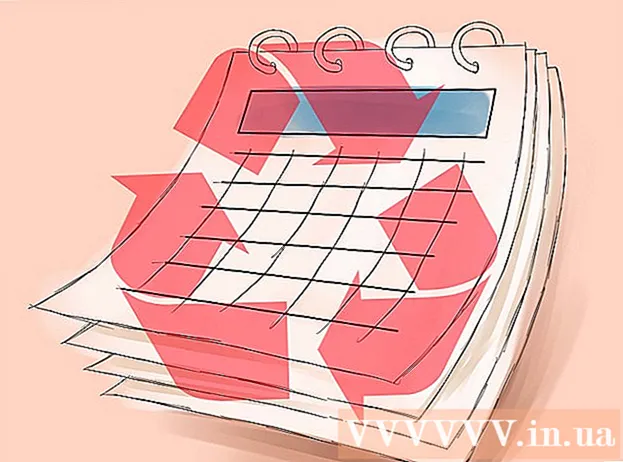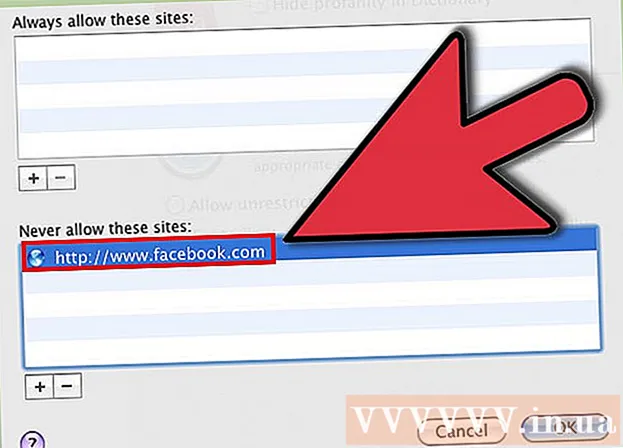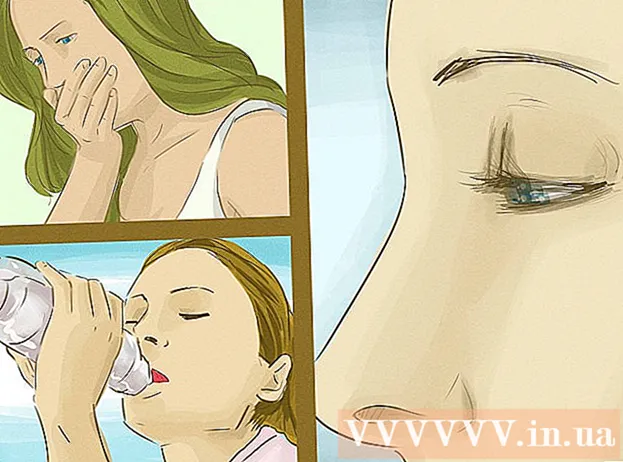Höfundur:
Randy Alexander
Sköpunardag:
24 April. 2021
Uppfærsludagsetning:
1 Júlí 2024
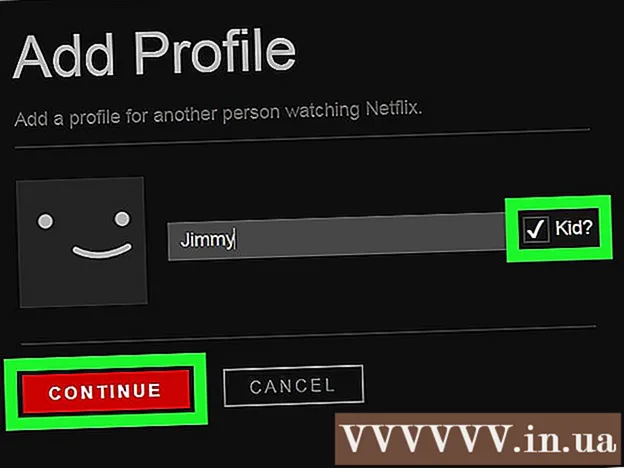
Efni.
Í gegnum árin setti Netflix loks á markað þann eiginleika að eyða kvikmyndum og þáttum af „nýlega horfna“ lista sínum á Netflix reikningi sínum. Til hamingju þeir sem horfa á Netflix, nú getur enginn uppgötvað leyndarmál þitt lengur! Og samt er hægt að nota „Profiles“ aðgerðina þannig að fólk sem notar sama reikning getur ekki séð „nýlega horft“ listann. Því miður hefur færanleg útgáfa ekki nýlega sýningu og eyðingu á kvikmynd. Þú verður að vera skráður inn á Netflix í vafranum þínum til að breyta efni sem nýlega hefur verið skoðað.
Skref
Aðferð 1 af 2: Eyða nýlega skoðuðum kvikmyndum og þáttum
Skráðu þig inn á Netflix vefsíðuna, ekki appið. Skráðu þig inn á https://www.netflix.com á tölvunni þinni eða spjaldtölvunni með því að nota vafra. Samkvæmt þjónustuveri Netflix getur farsímaforritið ekki fengið aðgang að þessum möguleika en farsímavafrinn.
- Ef farsíminn þinn er ekki með vafra skaltu skrá þig inn á tölvunni þinni. Breytingar gerðar á einu tækinu eru samstilltar við hinn eftir sólarhring.

Veldu prófíl. Veldu prófílinn þinn á listanum yfir nöfn sem birtast eftir innskráningu. Hver prófíll mun hafa sérstakan virkni lista.- Ef listinn birtist ekki, leitaðu efst í hægra horninu á skjánum og leitaðu að nafninu og fermetra myndinni (venjulega andliti). Ef þetta er ekki prófíllinn þinn skaltu smella á þessa mynd og velja prófílmyndina þína.

Opnaðu síðuna Skoðunaraðgerðir. Farðu á https://www.netflix.com/WiViewingActivity til að sjá lista yfir nýlegar sýningar. Þú getur fengið aðgang að þessari síðu með því að smella á fermetra prófílstáknið efst í hægra horninu, velja Reikninginn þinn í fellivalmyndinni og fletta síðan niður og velja Skoða virkni í fellivalmyndinni. Prófílinn minn.- Ef þú notar Netflix í öðru tæki en tölvunni þinni og listinn sem nýlega hefur verið skoðaður er tómur skaltu prófa að endurræsa tækið.

Smelltu á gráa „X“ til hægri við titil kvikmyndarinnar. Þetta er „nýlega horfði“ eyðingarhnappur kvikmyndarinnar. Það getur tekið allt að sólarhring fyrir kvikmyndir að hverfa af listanum í öðrum tækjum, en það getur líka verið hraðari.
Fjarlægði sjónvarpsþáttaröð. Smelltu á X við hliðina á hverjum þætti. Skilaboð birtast þar á meðal Fjarlægja seríuhlekk? (Fjarlægja röð); Smelltu á þennan hnapp og öll serían hverfur úr sögunni innan sólarhrings.
- Þessi hluti vill vísa til „seríunnar“ í norður-amerískum stíl, þ.e. hverjum þætti sjónvarpsþáttarins sem spannar mörg ár.
Aðferð 2 af 2: Stjórnaðu áhorfendastillingum með prófílaðgerð
Farðu á prófílsíðuna á studdu tæki. Þú getur notað tölvuna þína, PS3, PS4 eða Netflix Windows 8. appið. Skráðu þig inn á Netflix og sveima yfir ferkantaða smámyndinni og nafninu í hægra horninu. Smelltu á Manage Profiles og þú verður færður í stillingarnar sem lýst er hér að neðan.Þegar þú gerir breytinguna verða breytingarnar samstilltar við allt tækið, þó að þú þurfir að endurræsa tækið til að taka gildi.
Notaðu snið til að aðgreina áhorfssögu þína. Búðu til nýjan prófíl fyrir hvern meðlim (allt að 5 snið) með því að smella á Bæta við prófíl og slá inn nafn. Netflix mun biðja þig um að velja prófíl í hvert skipti sem þú skráir þig inn og lætur aðra notendur ekki sjá einkunn þína og áhorfssögu kvikmynda.
- Skrárnar eru ekki varðar með lykilorði og því er auðvelt að skipta um þær. Þessi aðferð hentar aðeins þegar þú vilt halda nýlega áhorfandi lista þínum sem nýlega hefur verið horft á, þar á meðal hluti sem þú vilt sjá. Þetta er ekki tryggð aðferð til að fela upplýsingar fyrir fjölskyldu eða öðrum.
Búðu til tímabundinn prófíl til að forðast að bæta við lista yfir nýlegar skoðanir. Áður en þú horfir á forritið sem þú vilt halda leyndu geturðu búið til nýjan prófíl með því að smella á Bæta við prófíl eða stóra plúsmerkinu við hliðina á því. Eftir að hafa skoðað, farðu aftur á prófílstjórasíðuna og smelltu á Breyta við hliðina á tímabundna prófílnafninu og veldu síðan Eyða prófíl. Smelltu á Delete Profile aftur í skilaboðunum til að staðfesta.
- Athugaðu að allt að 5 snið geta verið virkir á sama tíma.
Eyddu allri Netflix sögu með því að skipta yfir í nýjan prófíl. Þetta fjarlægir allar umsagnir og efni af „Listanum mínum“ svo vertu viss um að geyma það ekki. Einhver efni fyrir framkvæmd. Búðu til nýjan prófíl með því að nota hnappinn Bæta við prófíl og eyttu síðan gamla prófílnum.
Búðu til barn eða unglingaprófíl. Smelltu á Breyta við hliðina á prófíl barnsins. Frá Fullorðnum breytist í fellivalmynd. Þú getur valið Unglinga, Eldri börn eða Litla börn og smellt síðan á Lokið til að vista breytingarnar þínar. Hver sá sem notar þennan prófíl sér aðeins kvikmyndir og þætti sem henta aldri, eins og það er ákvarðað af aldursmatskerfi landsins og Netflix.
- Engin leið er til að vernda lykilorð með lykilorði, svo börn geta samt skráð sig inn á reikninga annarra og skoðað efni fyrir fullorðna.
- Í Þýskalandi er hægt að búa til lykilorð og eru beðnir um að slá það inn þegar horft er á kvikmyndir og þætti (FSK-18).
Ráð
- Ef ofangreindar aðferðir virka ekki geturðu flett í mörgum kvikmyndum til að ýta þeim gömlu af listanum. Þú gætir þurft að horfa á allt að hundrað kvikmyndir til að hreinsa alveg upp „nýlega horft“ listann þinn, en aðeins 10-20 kvikmyndir geta gert sögu leyndarúrsins ekki eins augljósa.
- Netflix er að gera tilraunir með „einkaham“, sem myndinni verður ekki bætt við „nýlega horft“ listann. Þessi háttur er þó aðeins í boði fyrir valna notendur. Ef þú vilt fá tækifæri til að nota þennan eiginleika áður en hann fer í loftið, skráðu þig inn á tölvuna þína, opnaðu Reikninginn þinn, smelltu á Próf þátttöku. Smelltu á sprettihnappinn og snúðu rofanum í „Á“ stöðu.
Viðvörun
- Ef prófílnum er eytt verður öllum einkunnum og kvikmyndasöfnun eytt af „Listanum mínum“.
- Prófíllinn er ekki varinn með lykilorði. Börn geta líka auðveldlega skipt yfir í annan prófíl og fengið aðgang að efni sem ekki er leyfilegt á prófílnum þeirra.